Vill du lägga till slow motion-effekt på en del av en videofil? Vill du inte köpa ett dyrt program för att bara lägga till slow motion-effekt på videofiler på din Windows 10-dator? I den här guiden kommer vi att täcka hur man lägger till slow motion-effekter i videofiler i Windows 10 utan att installera ytterligare programvara.
Använd Photos app för att lägga till slow motion-effekter på videoklipp
Bilderna i Windows 10 är ganska kraftfulla. Förutom att visa bildfiler kan du använda den för att förbättra bildfilerna, importera bilder från externa enheter som telefon och mycket mer.
Med Windows 10 Fall Creators Update har appen Foton fått möjlighet att lägga till slow motion-effekt på videofiler. Det innebär att du nu kan lägga till slow motion-effekter i dina videofiler utan att behöva installera program från tredje part från webben.
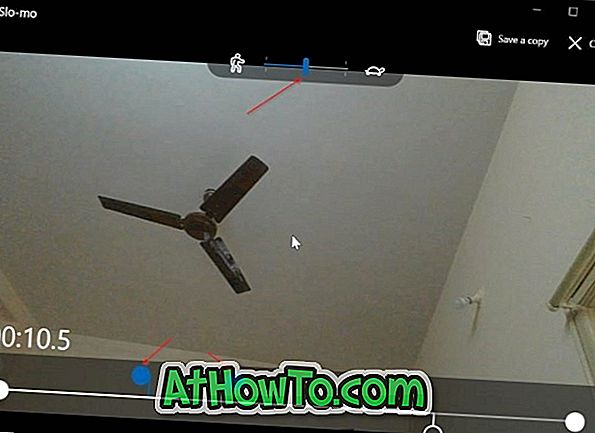
Det bästa med Photos app slow motion-funktionen är att du kan förhandsgranska slow-motion-effekten innan du sparar videofilen. När du sparar det skapar appen Foton också en ny kopi-videofil utan att göra några ändringar i den ursprungliga videofilen.
Lägg till slow-motion-effekt på video i Windows 10
I den här guiden kommer vi att se hur du lägger till slow motion-effekt på videofiler i Windows 10 med Photos app.
Steg 1: Navigera till mappen som innehåller videofilen för vilken du vill lägga till slow-motion-effekten. Högerklicka på videofilen, klicka på Öppna med, välj Foton för att öppna videofilen med Photos app.
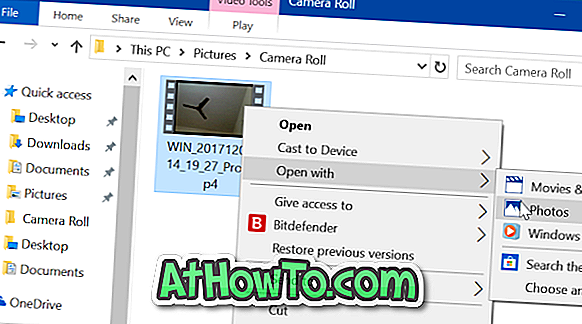
Steg 2: När videofilen öppnas med appen Foton klickar du på var som helst utanför videon (klicka på det svarta området) för att se alternativ. Klicka på Redigera och skapa och klicka sedan på Lägg till slo-mo- alternativ.

OBS ! Om du inte hittar Add slo-mo under Edit & Create alternativ, klicka på de tre punkterna (...) för att se alternativet. Om du inte hittar alternativet någonstans, är det troligt att du inte kör Windows 10 Fall Creators Update (1709) eller över versionen. Vänligen uppdatera till den senaste versionen för att få slo-mo-funktionen.
Steg 3: Välj nu hastigheten för slow-motion-effekten genom att flytta reglaget. Välj den del av videofilen där du vill tillämpa slow-motion-effekten med de blåfärda reglagen.
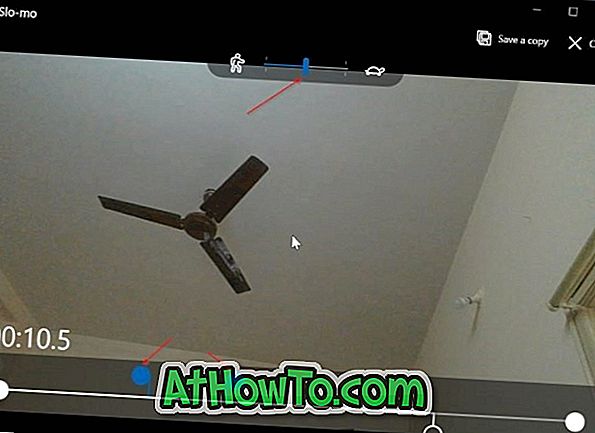
Steg 4: Slutligen klickar du på Spara ett kopieringsalternativ för att skapa en ny videofil med slow-motion-effekten. Som tidigare sagt i den här guiden gör inga bilder i den ursprungliga videofilen.
Den nya videofilen sparas på samma plats där den ursprungliga videofilen finns. Så, du kommer inte se slow-motion-effekten om du öppnar den ursprungliga videofilen.
Du kan nu öppna videofilen i din favoritvideospelare för att se slowmotion-effekten i åtgärd.
Den nu avvecklade Windows Live Movie Maker stöder också att lägga till slow-motion-effekter på videofiler.













